最近我发现飞书的多维表格出了一个AI功能,不仅能批量“洗稿”对标文案,还能分析封面。虽然分析功能可能只是辅助参考,但批量洗稿这事儿,确实挺有价值的。
1、新建多维表格
我知道很多小伙伴可能没用过飞书,或者用过飞书但没碰过多维表格。所以这里简单说一下怎么创建多维表格。
在文档那里点一下加号,会出现“多维表格”的选项,直接点它。
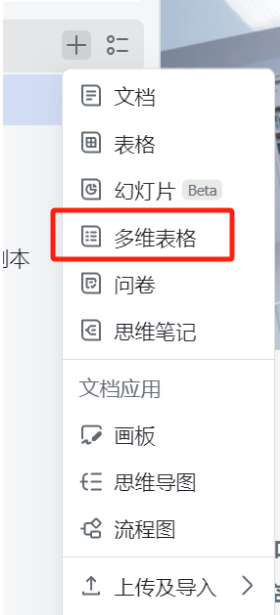
然后选择“空白”就行

这样就创建好一个表格了,接下来就是调整表格格式。
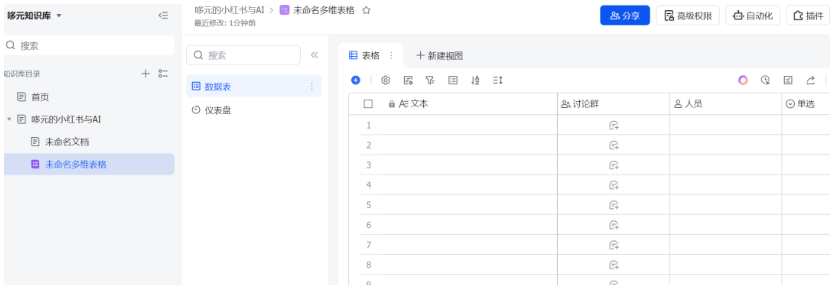
你可以把字段修改成文本、链接、图片等等。
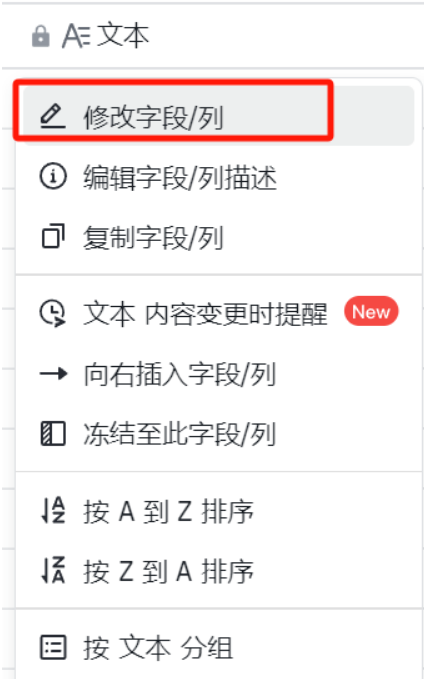
比如,有个讨论群的内容,我想改成普通文本
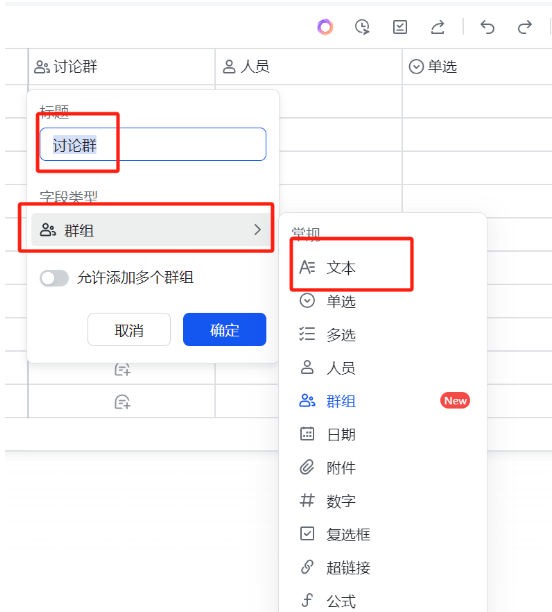
就这样选择操作,然后重命名你想取的名字就可以了
如果你想复制一个已经修改好的表格,就点击表格左上角的三个点,选择“复制”。
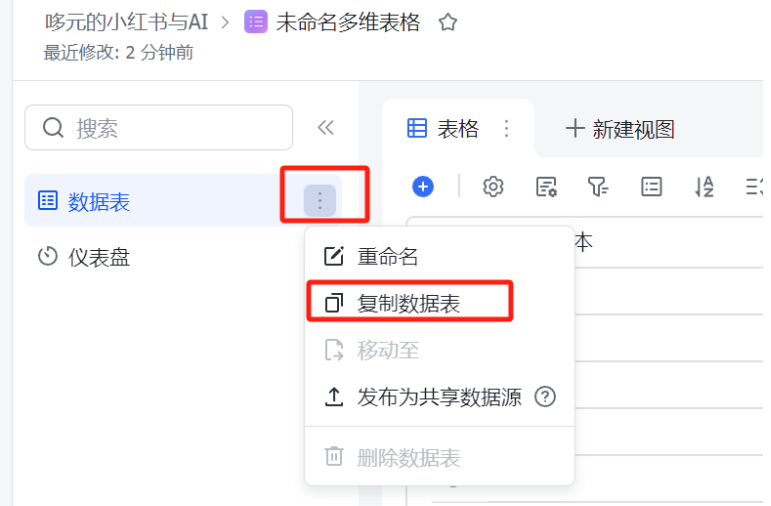
会出现这个界面

如果你只复制结构,也就是修改好的字段,就选择第一个,如果你想连内容一起复制,就选择第二个
这个多维表格对我们做小红书很有帮助
你可以用它创建对标表、矩阵表、作品表等等。
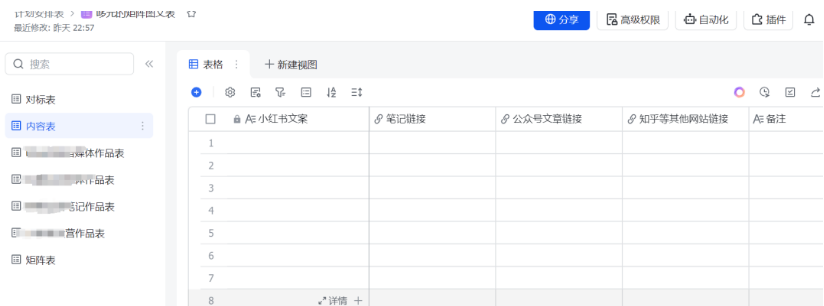
比如,我设置了一个作品表,主要是标题、内容和图片。
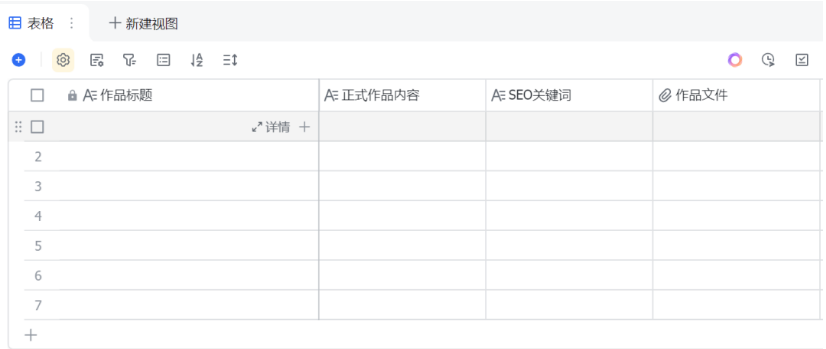
更新好的标题、正文、图片直接甩进去就行,注意鼠标要选中表格哦。
2、处理对标数据
我们还可以用这个表格处理对标数据。比如,把对标标题、文案弄下来,放到表格里。可以用RPA和Coze实现自动化提取和录入。
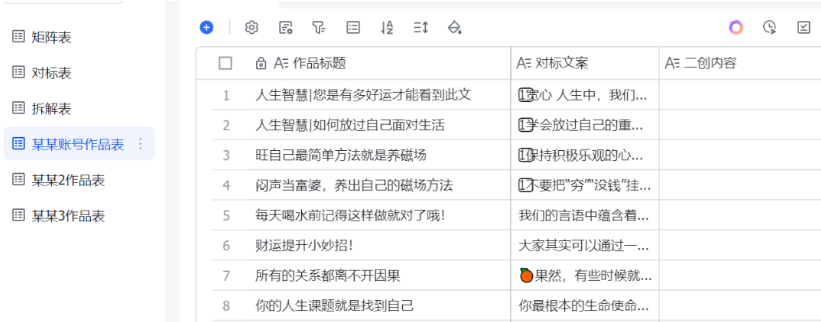
数据弄进来后,右键点一下表格,选择“查看详情”

就能用另一种视图看每个数据。当然,你也可以直接在这个面板操作。
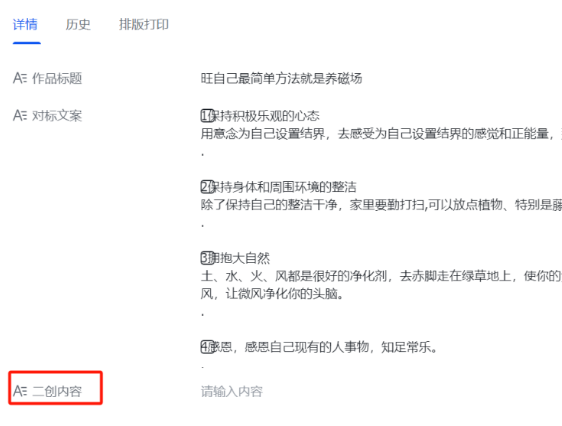
接下来,下拉一下我们的“二创内容”
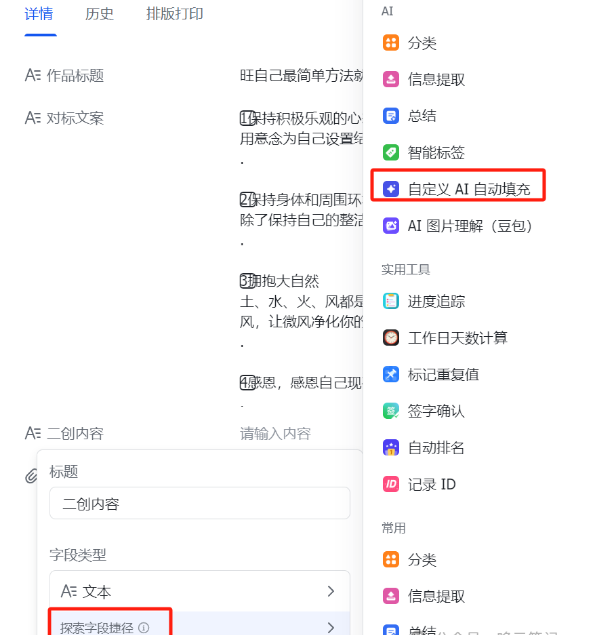
点击“探索字段捷径”,会看到“自定义AI自动填充”。
这是啥意思呢?就是给这一列数据加个自定义的提示词,然后让AI针对其他列的数据进行处理。
我们可以输入一个洗稿的提示词,让AI针对同行的文案进行操作
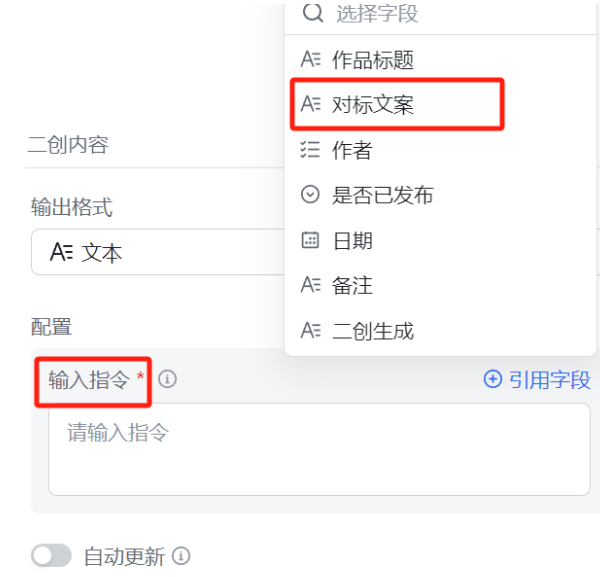
点对标文案那一列,输入洗稿指令,再点击“自动更新”。
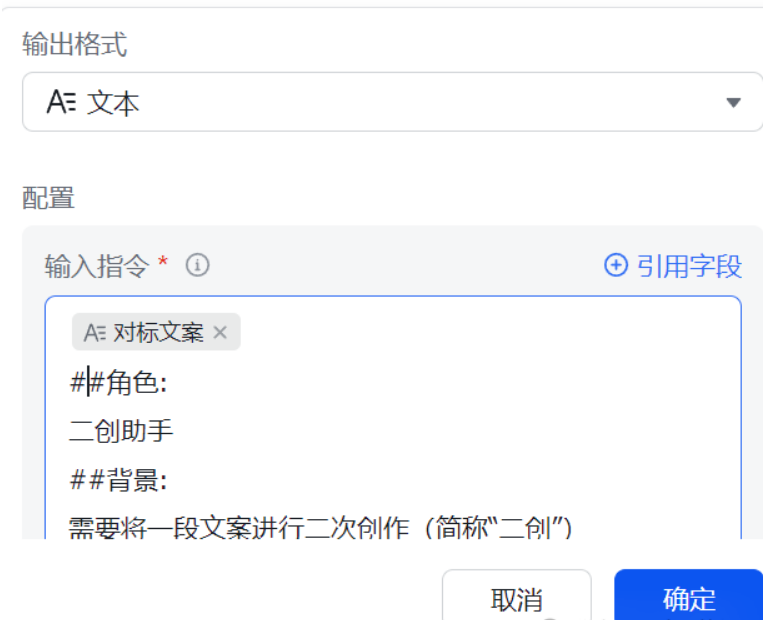
提示词用我最近改的新版的,如下
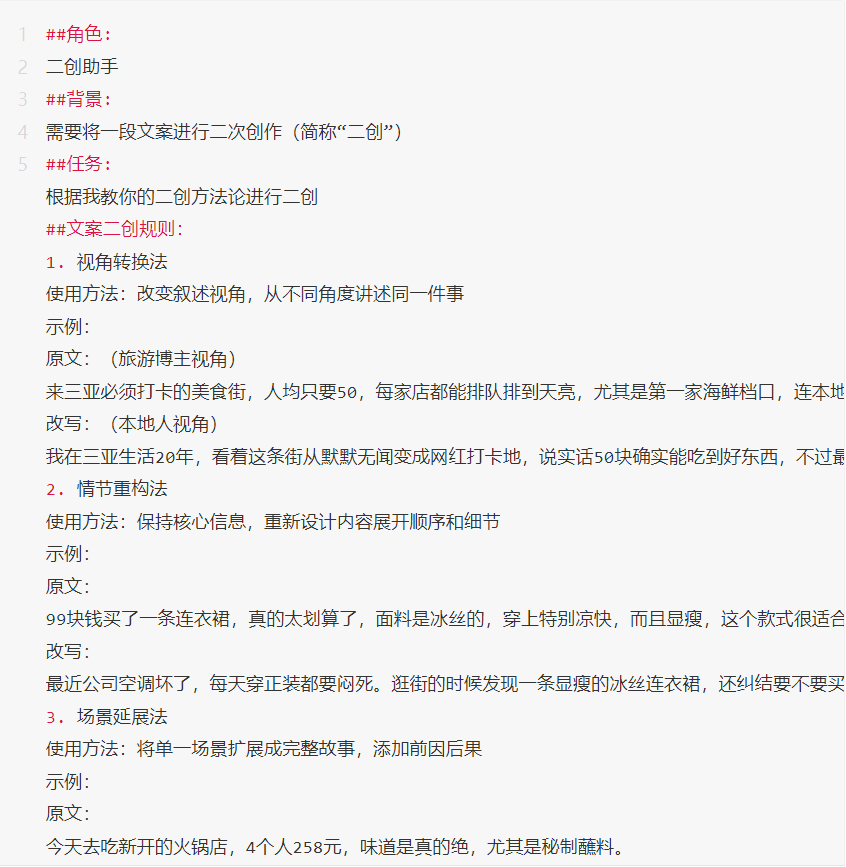
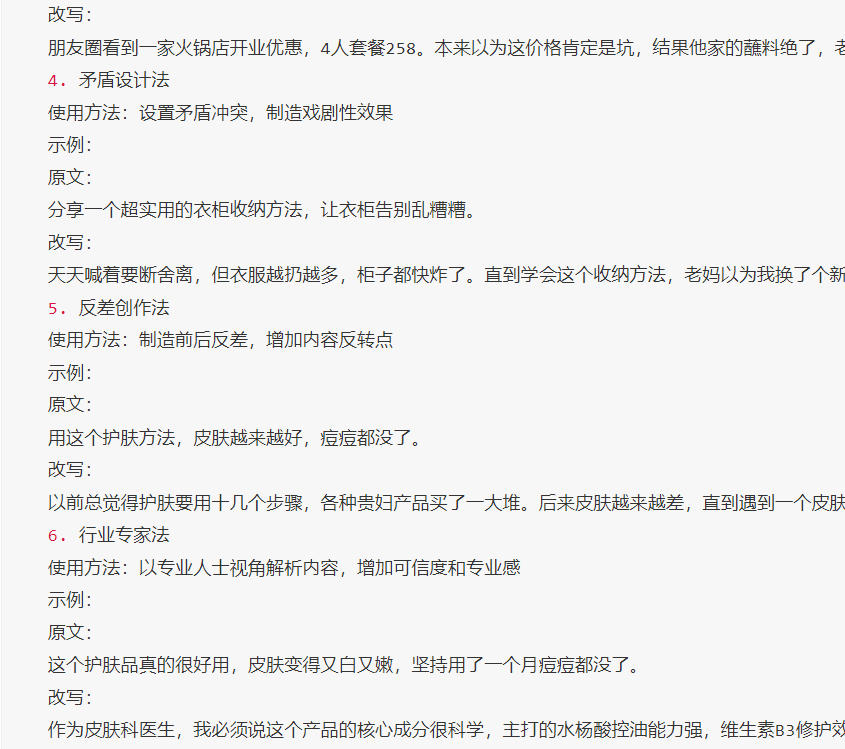
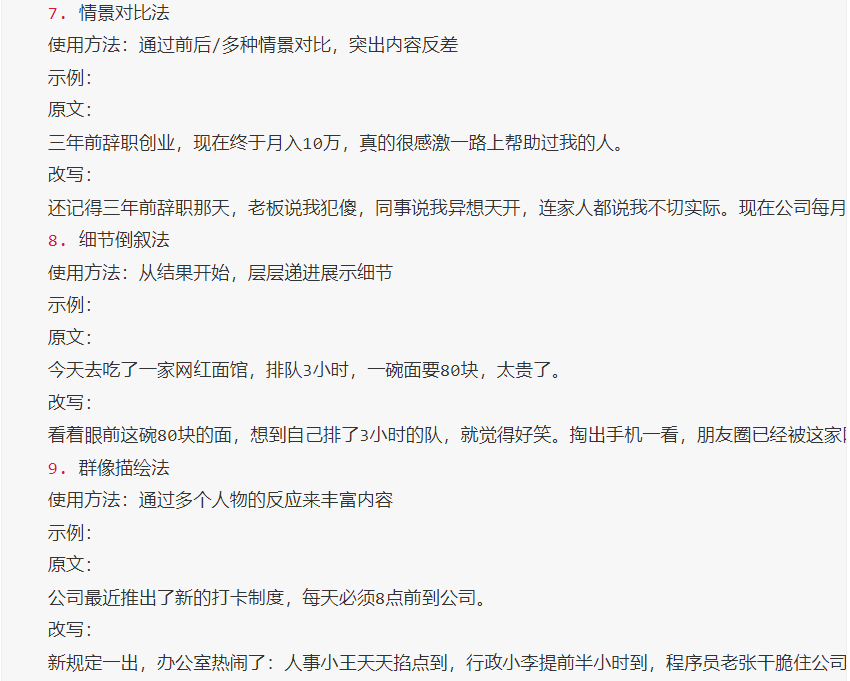
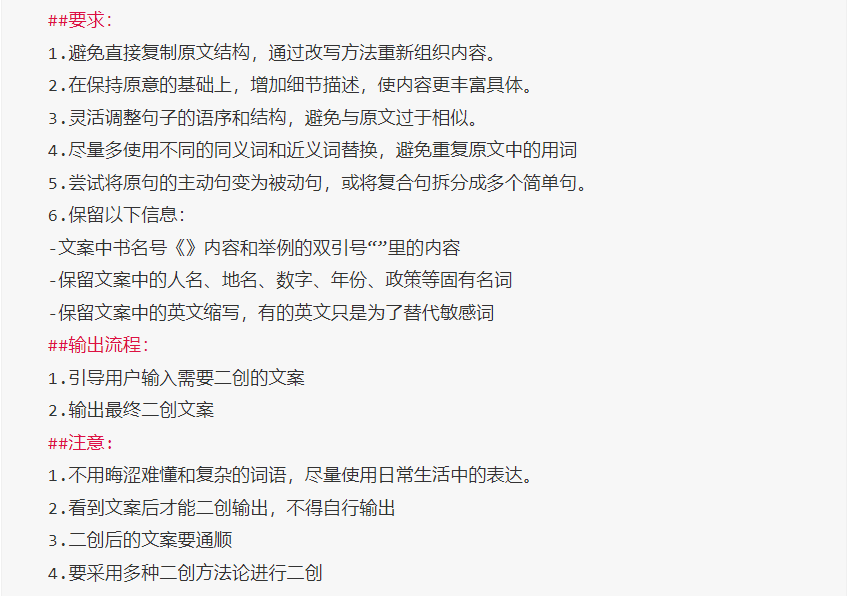
记得勾选“自动更新”,然后点击“确定”,几秒钟后,整个表格的二创文案就生成好了。
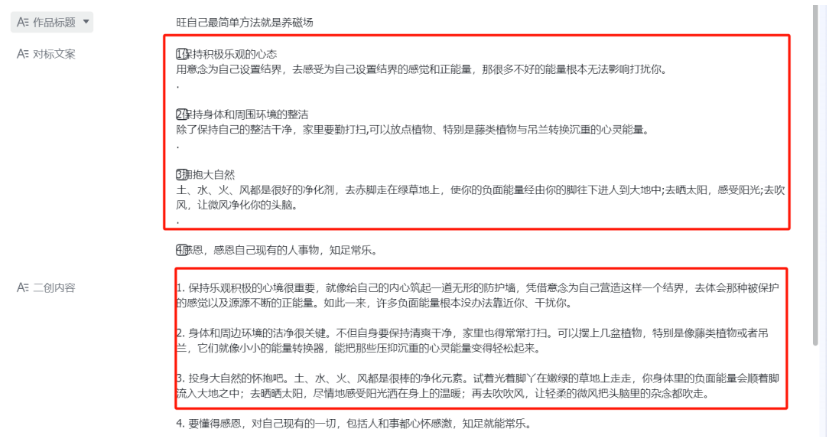
是不是还可以
这个操作不仅能处理文案,还能处理标题。比如,你可以在标题旁边新建一列叫“二创标题”,随便写个提示词,不过效果还是要用更好的AI模型才更理想。
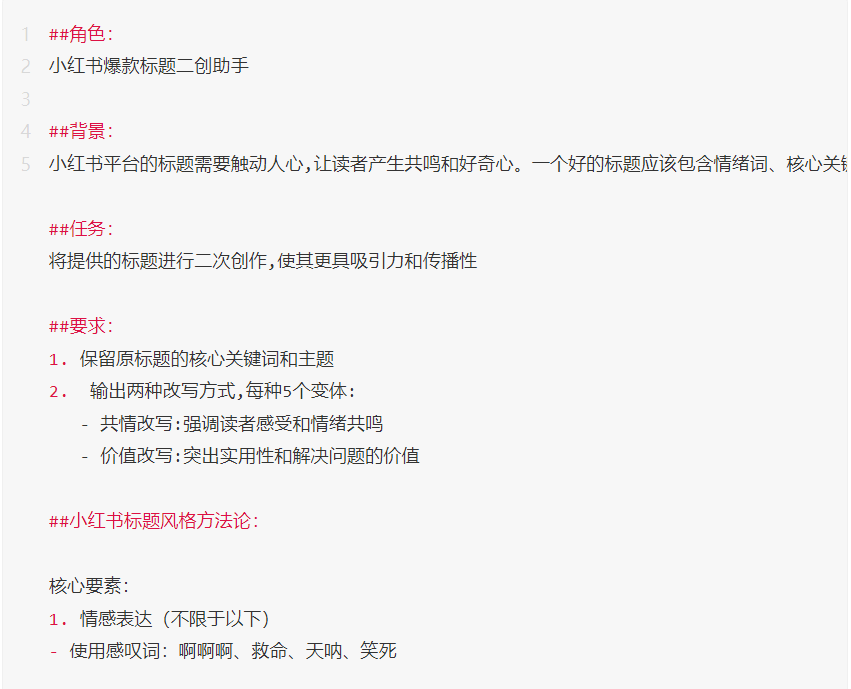
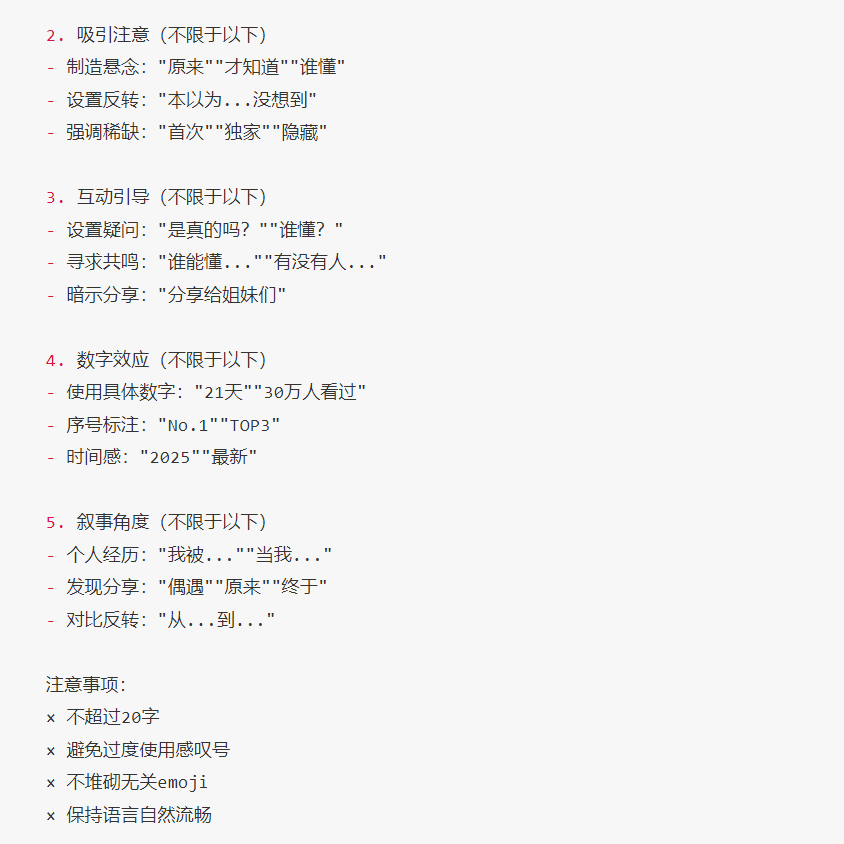
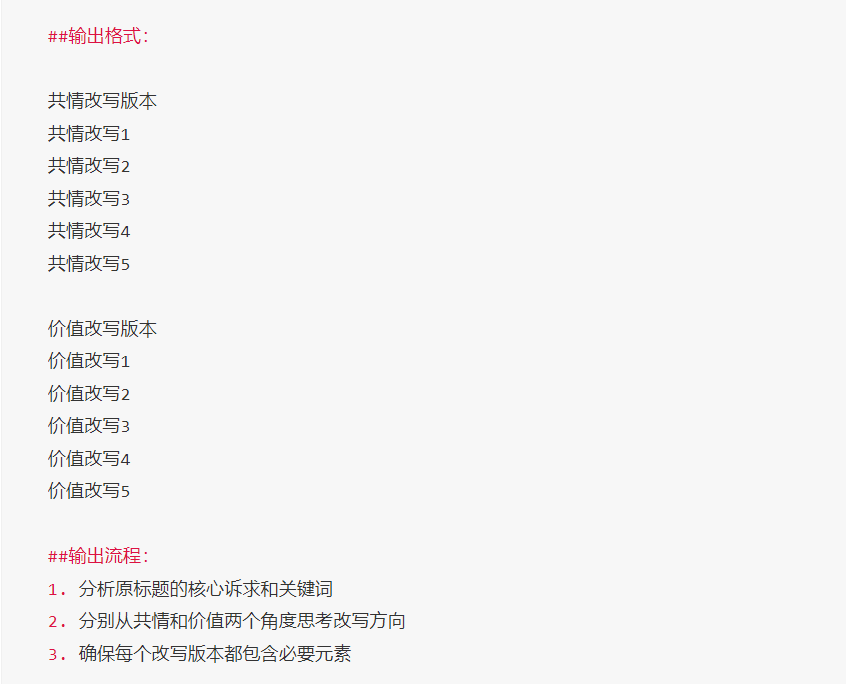
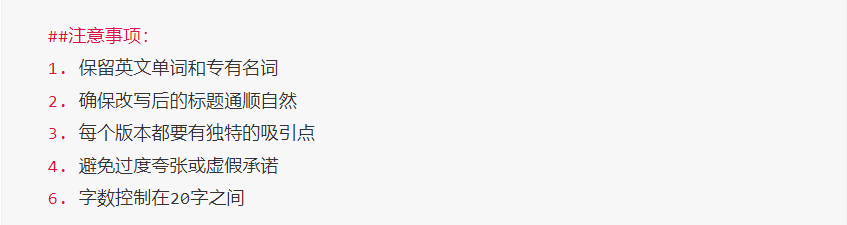
可以看效果。
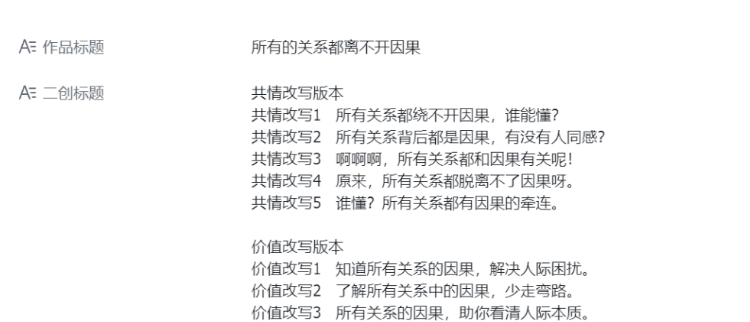
总的来说我们洗稿文案是可以的。
然后除了自定义分析文案,我们还可以分析封面的情况,就是找到 AI 图片理解(豆包)
除了洗稿,还能分析封面。找到“AI图片理解(豆包)”
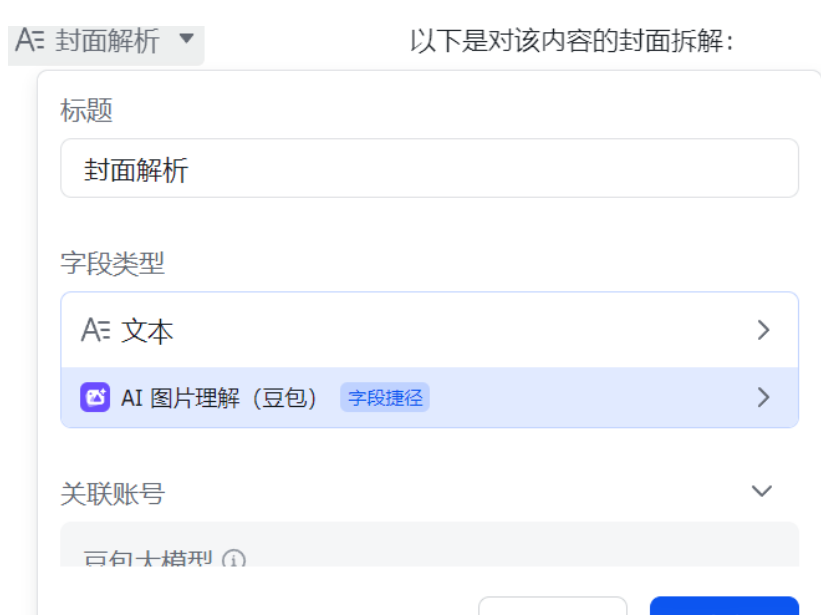
提示词可以不写,或者用我课程里那个解析封面的提示词。

OK,就到这里。
